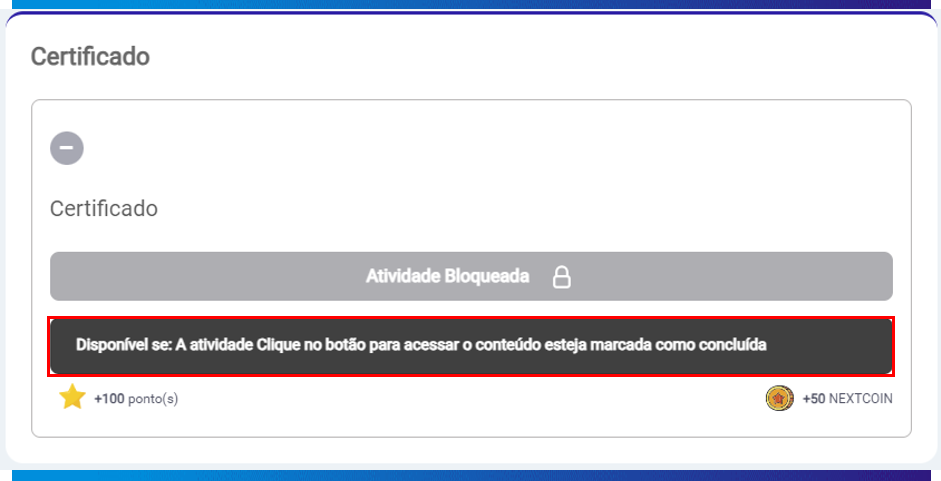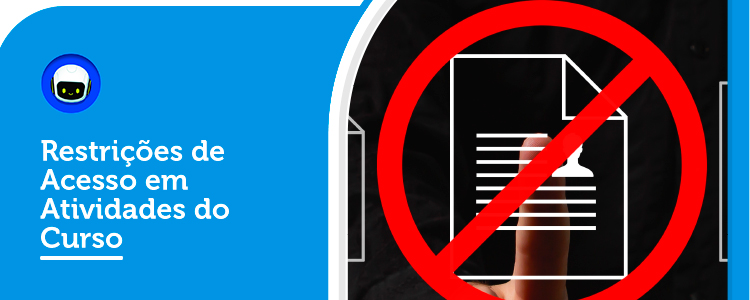
Existe a possibilidade de incluir restrições nas atividades de um curso! Por exemplo, você pode restringir o acesso a uma atividade do tipo certificado, onde essa restrição será validada com a conclusão da atividade anterior, um Quis por exemplo.
Você poderá adicionar mais de um tipo de restrição, e mais de uma. Colocando restrições em várias atividades do curso, você poderá formar uma cascata para acessar a última atividade do curso, geralmente sendo um certificado ou uma pesquisa.
Veremos agora incluir restrições de acesso nas atividades.
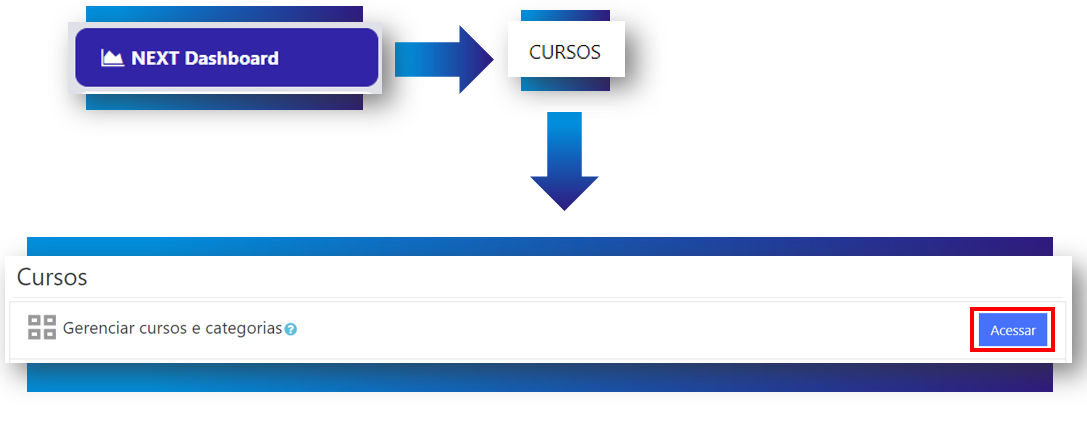
Agora clique sobre o nome do curso que deseja incluir a restrição d atividade.
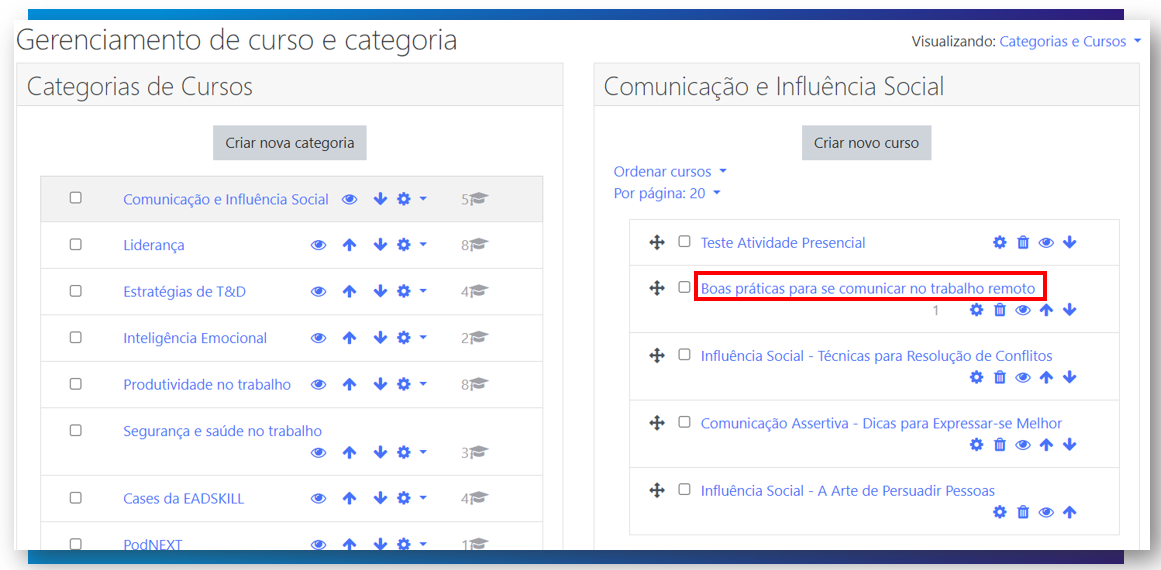
Aparecerá um novo bloco, dependendo do tamanho da sua tela aparecerá ao lado ou abaixo. Clique na opção “Ver”
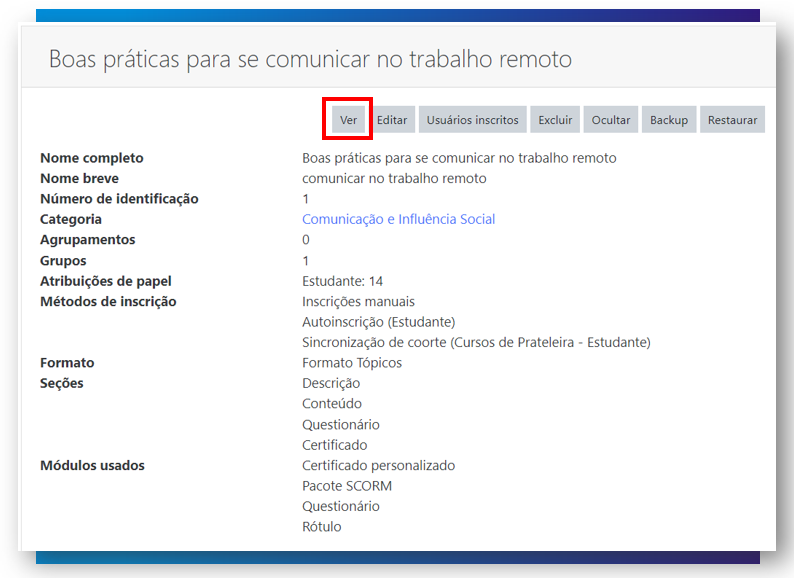
Ative a edição do conteúdo do curso, como mostra na imagem abaixo:
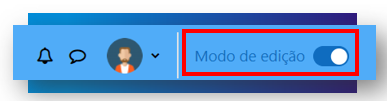
Tendo em vista a atividade que irá incluir a restrição, clique na engrenagem e posteriormente em “Editar configurações”.
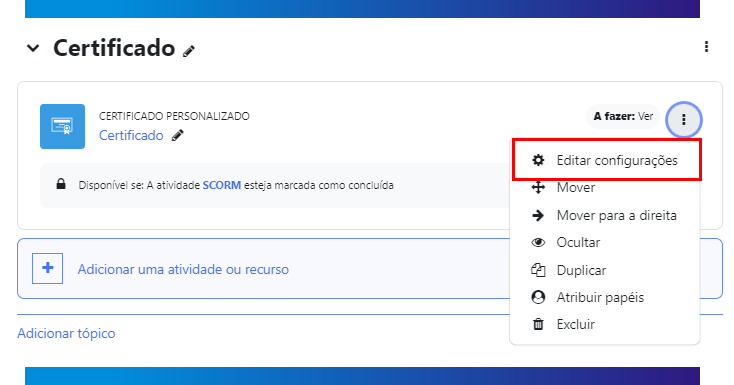
Desça até a aba “Restrição de acesso” e clique no botão “Adicionar restrição”.
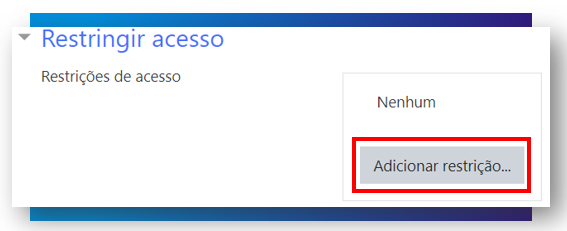
Conclusão de atividade
Restrição através de conclusão de atividade anteriores. Clique na opção “Conclusão de atividade”.
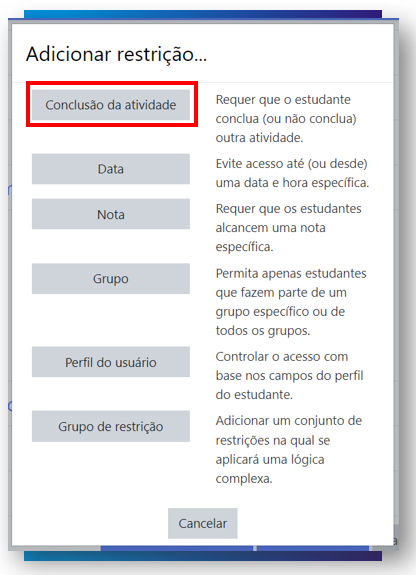
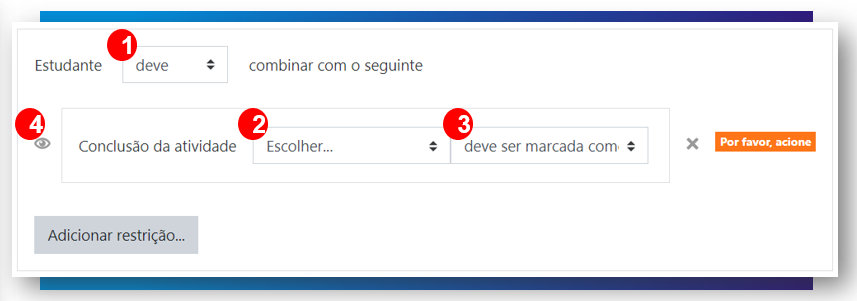
Escolha se o colaborador “deve” ou “não deve” ter a conclusão da atividade que deverá selecionar no campo 2. Por último no campo 3, escolhe se “dever ser marcado concluído”, “ não deve ser marcado como concluído”, “deve ser concluído com nota de aprovação” e “deve ser concluído com nota de reprovação”.
Caso clique no ícone do “olho” a atividade ficará invisível para o colaborador até o mesmo cumprir os requisitos configurados na restrição para liberar a mesma.
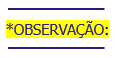
A opção de restrição “deve ser concluída com nota de aprovação” só poderá ser atribuída para atividade do tipo QUIZ, SCORM ou H5P que geram algum tipo de nota. Por tanto se a sua atividade anterior ao certificado for alguma dessas que geram nota, você poderá usar essa opção no campo 2 da imagem acima.
A opção de restrição “deve ser concluída com nota de reprovação”, você poderá incluir em uma atividade de recuperação por exemplo. Ela só será liberada se o colaborador concluiu a anterior, mas com a nota de reprovação.
Data
Restrição através datas, podendo ser “de” ou “até”. Clique na opção “Data”.
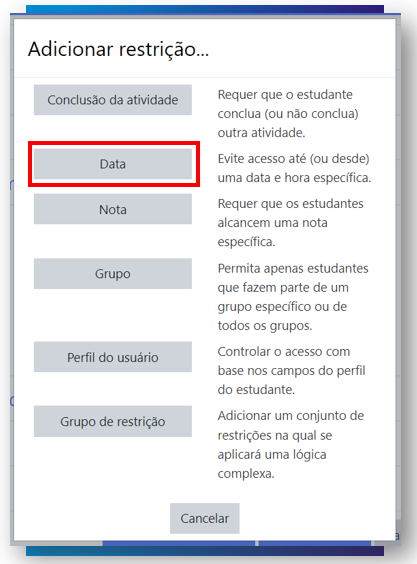
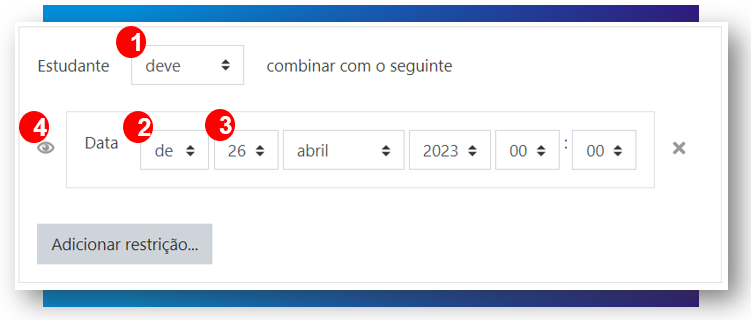
Escolha se a atividade “deve” ou “não deve” ser liberada na data definida no campo 3. Já no campo 2, escolhe entre as opções “de” (disponível a partir dessa data) ou “até” (disponível até essa data).
Caso clique no ícone do “olho” a atividade ficará invisível para o colaborador até o mesmo cumprir os requisitos configurados na restrição para liberar a mesma.
Nota
Restrição através de notas de atividade anteriores. Clique na opção “Nota”.
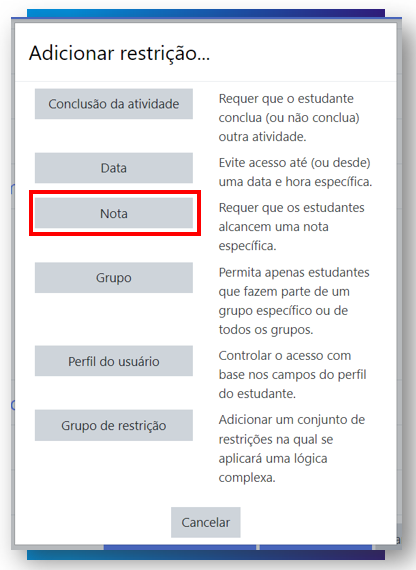
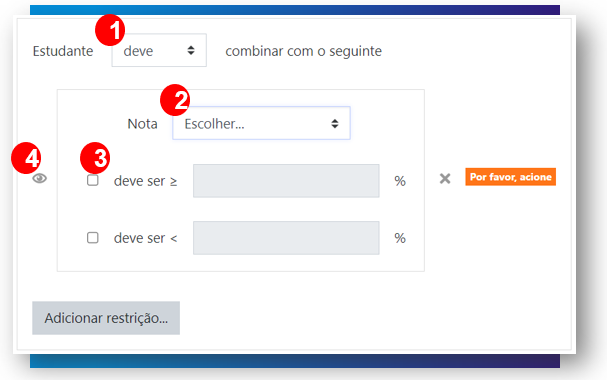
Escolha se o colaborador “deve” ou “não deve” ter a nota de alguma atividade que deverá selecionar no campo 2. Por último no campo 3, escolhe defina a porcentagem da nota como desejar.
Caso clique no ícone do “olho” a atividade ficará invisível para o colaborador até o mesmo cumprir os requisitos configurados na restrição para liberar a mesma.
Grupo
Restrição através de grupos de inscritos criados dentro do próprio curso. Para saber mais sobre o assunto faça a leitura do artigo (https://skill.tomticket.com/kb/cursos/criando-grupos-em-treinamentos). Clique na opção “Grupo”.
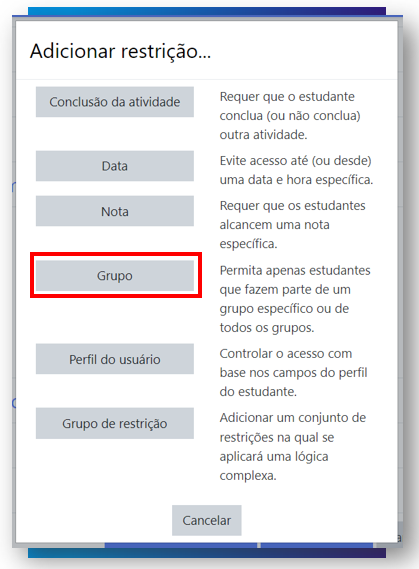
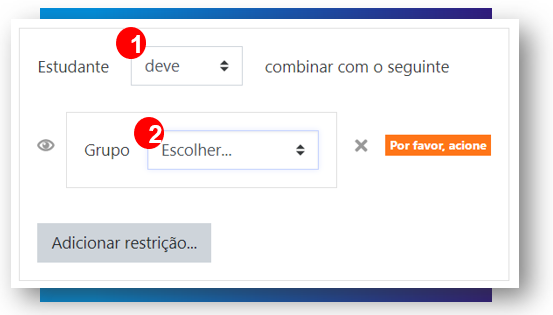
Escolha se o colaborador “deve” ou “não deve” estar inserido em algum grupo, onde você definirá o grupo no campo 2.
Caso clique no ícone do “olho” a atividade ficará invisível para o colaborador até o mesmo cumprir os requisitos configurados na restrição para liberar a mesma.
Perfil de usuário
Restrição através de campos de cadastro dos usuários. Clique na opção “Perfil de usuário”.
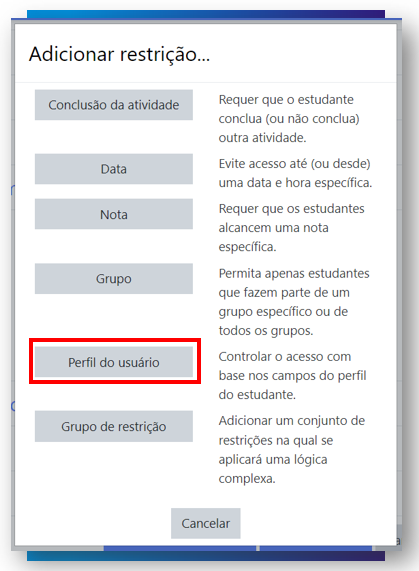
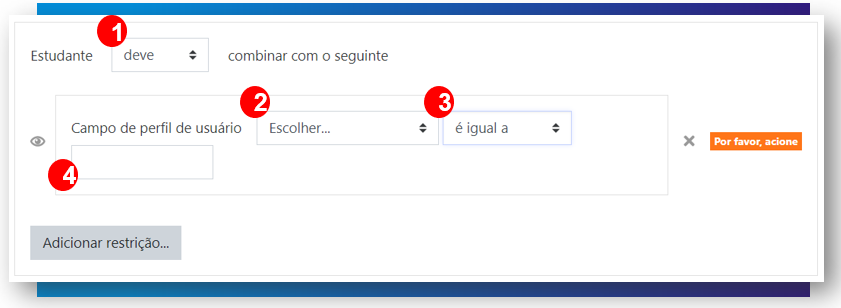
Escolha se o colaborador “deve” ou “não deve” ter a informação no cadastro que você deverá selecionar no campo 2 qual será esse dado. No campo 3, escolha se o dado deverá ser “é igual a”, “ contém”, “não contém”, “começa com”, “termina com”, “está vazio” e “não esta vazio”. No último campo 4, você deverá preencher coma informação que deseja comprar.
Caso clique no ícone do “olho” a atividade ficará invisível para o colaborador até o mesmo cumprir os requisitos configurados na restrição para liberar a mesma.
Grupo de restrições
Caso queira inserir um conjunto de várias restrições, essa opção é adequada. Clique na opção “Grupo de restrição”.
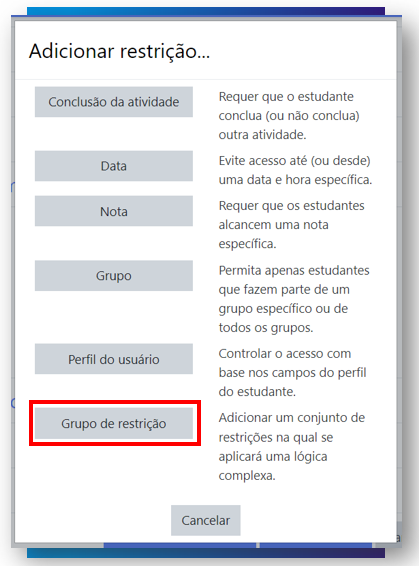
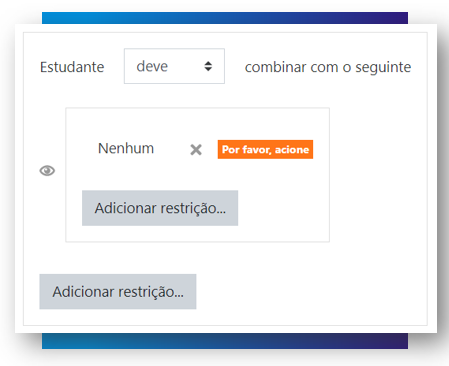
Exemplos de como ficará para o treinando a com restrição com o olho ativado: